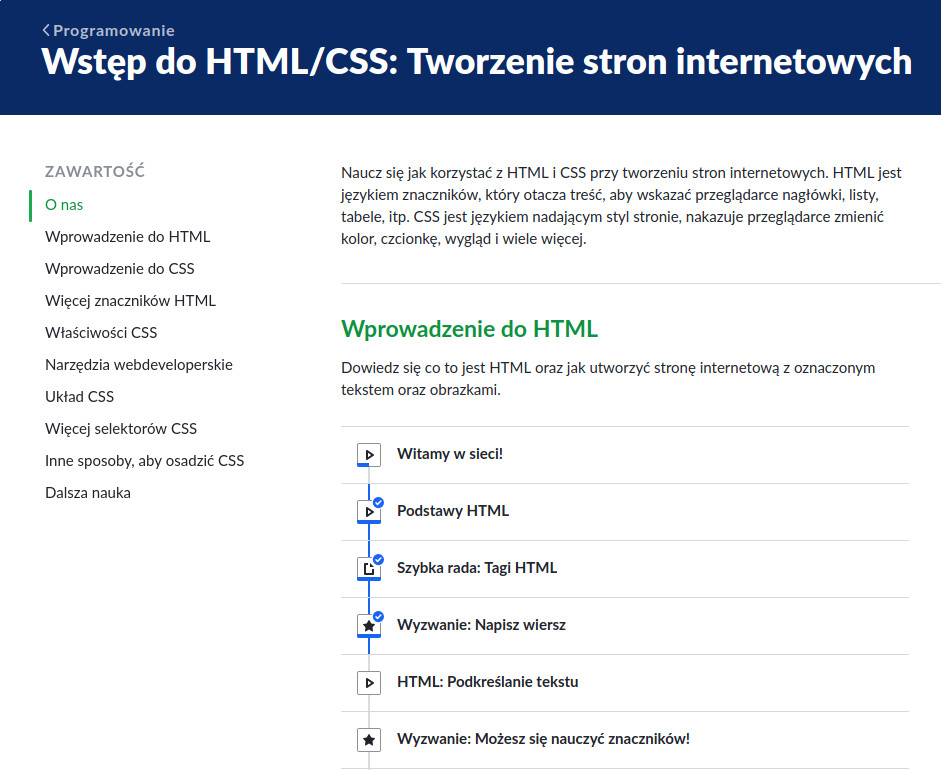Informatyka
Program Audacity
05.02.2021 09:50Program do nagrywania i edycji dźwięku.
Do pobrania: audacity-2.4.2.zip
- program w polskiej wersji językowej,
- nie wymaga instalacji, wystarczy rozpakować pobrane archiwum,
- działa z każdym rodzajem systemu Windows.
Instrukcja:
Po pobraniu pliku:
- otwieramy folder Pobrane,
- klikamy prawym przyciskiem myszy w pobrany plik i z menu wybieramy "Wyodrębnij wszystkie",
Po rozpakowaniu, pojawi się katalog Audacity:
- otwieramy go,
- program uruchamiamy klikając w ikone pliku audacity.exe
Program PhotoFiltre
27.04.2020 13:13Program graficzny jaki wykorzystujemy na lekcjach do modyfikacji plików graficznych.
Do pobrania: PhotoFiltre.zip
- program w polskiej wersji językowej,
- nie wymaga instalacji, wystarczy rozpakować i otworzyć pobrane archiwum,
- działa z każdym rodzajem systemu Windows.
Instrukcja:
Po pobraniu pliku:
- otwieramy folder Pobrane,
- klikamy prawym przyciskiem myszy w pobrany plik i z menu wybieramy "Wyodrębnij wszystkie",
- w oknie wybieramy miejsce wyodrębnienia plików Pulpit,
Po rozpakowaniu, na pulpicie pojawi się katalog PhotoFiltre7:
- otwieramy go,
- program uruchamiamy klikając w ikone pliku PhotoFiltre7.exe
Instalacja Pythona
16.11.2018 17:53
Windows 7,8 i 10:
najlepiej zainstalować aktualną wersję pythona: 3.7
Link do instalatora:
Wersja 64 bitowa systemu operacyjnego (taką prawdopodobnie masz): https://www.python.org/ftp/python/3.7.1/python-3.7.1-amd64.exe
Jeśli masz 32 bitowy system instalujesz: https://www.python.org/ftp/python/3.7.1/python-3.7.1.exe
Starsze wersje systemu windows, np Windows Vista i Windows XP:
bez problemu instaluje się i uruchamia Python w wersji 2.7
(Sprawdź czy posiadasz 32 czy 64 bitowa wersję systemu operacyjnego i zainstaluj odpowiedni plik)
Link do instalatora:
Dla wersji 32 bitowej: https://www.python.org/ftp/python/2.7.15/python-2.7.15.msi
Dla wersji 64 bitowej: https://www.python.org/ftp/python/2.7.15/python-2.7.15.amd64.msi
Problemy z instalacją?
Instrukcje instalacji masz np tutaj: https://tutorial.djangogirls.org/pl/python_installation/
LOGO - program Logomocja Imagine do pobrania.
30.10.2018 12:13Z tej strony (oficjalna strona) mozna pobrać program Logomocja Imagine Demo:
http://logo.oeiizk.waw.pl/index.php?sr=demo
Bezpośredni link do pobrania programu:- wersja demonstracyjna Imagine w języku polskim, wersja z dnia 24.11.2007 (11.3 MB)
Nauka HTML i CSS
01.10.2018 22:10Naukę tworzenia stron internetowych z wykorzystaniem HTML i CSS najlepiej oprzeć nie tylko na materiale omówionym na lekcji oraz ćwiczeniach w szkole i w domu ale przede wszystkim na interaktywnych kursach dostępnych za darmo w internecie:
1. Akademia Khana Wstęp do HTML/CSS: Tworzenie stron internetow
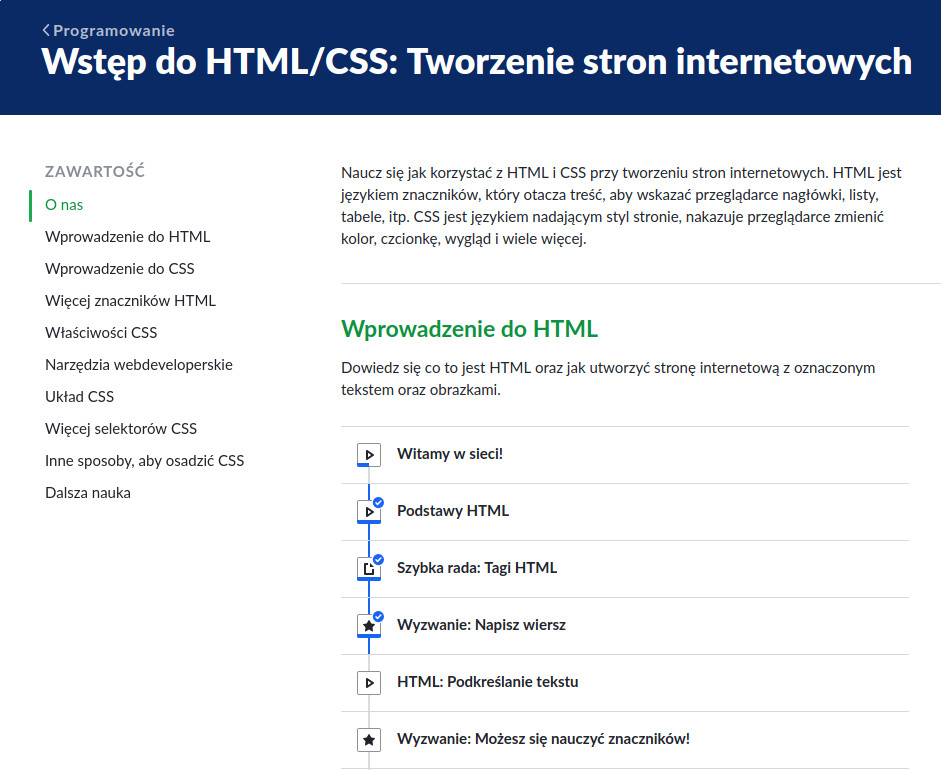 ych
ychJest to kompletny interaktywny kurs tworzenia stron internetowych
- podzielony na kolejne łatwe do przyswojenia etapy,
- z polskim lektorem,
- z filmami, ćwiczeniami i zadaniami,
- jeden z najefektywniejszych sposobów nauki.
Odnośnik do strony kursu:
https://pl.khanacademy.org/computing/computer-programming/html-css
2. Strona w3schools.com
angielskojęzyczna strona dla nowych twórców stron będąca najlepszym podręcznikiem HTML i CSS
- dokładne objaśnienie poleceń z graficznymi przykładami,
- interaktywne ćwiczenia,
- ogromna ilość poradników „Jak to zrobić? (How to?)”.
Instrukcja wykonania strony internetowej
09.10.2022 22:02STRONA INTERNETOWA
zadanie dla uczniów klasy 8
CEL: Stworzenie prostej strony internetowej o tematyce związanej ze szkołą lub zainteresowaniami.
Lub temacie uzgodnionym z nauczycielem.
Termin wykonania strony: nie może przekroczyć 2 tygodni.
Od czego zaczynamy tworzenie strony internetowej?
Prace rozpoczniesz od utworzenia pliku index.html w którym zapiszesz treść kodu tworzącego stronę.
Stronę można pisać w zwykłym notatniku Windows.
Aby nie było problemów z działaniem strony, upewnij się, że na początku pracy zapiszesz tworzony plik strony następująco:
- typ pliku: wszystkie pliki
- z rozszerzeniem .html
- z kodowaniem znaków UTF-8.
Bardzo polecam zainstalować jeden z tzw. edytorów tekstu dla programistów.
Jest wiele takich programów, np. Notepad++
Do bieżącego podglądu tworzonej strony używaj ulubionej przeglądarki internetowej.
Podsumowując:
Plik tworzonej strony edytujesz w notatniku, zapisujesz zmiany i po odświeżeniu okna przeglądarki obserwujesz efekt pracy - czyli pracujesz tak jak pracowałeś nad prostą stroną w klasie podczas zajęć.
Wiedza!
Nie stworzysz strony, nie znając poleceń języka HTML <znaczników> i poleceń CSS.
W podręczniku znajdziesz wszystkie potrzebne polecenia wraz z opisem ich działania.Pamiętaj: w zasobach Internetu znajdziesz wiele stron opisujących podstawy html-u - poszukaj dodatkowych informacji!
Zdjęcia umieszczane na stronie
Fotografie które umieścisz na stronie muszą znajdować się w tym samym katalogu co plik strony.
Nazwy fotografii powinny być krótkie i nie powinny zawierać spacji oraz polskich znaków.
Pamiętaj - nazwa pliku składa się z nadanej nazwy i rozszerzenia! (np.: Logo.png) Wielkość liter ma znaczenie!
Gdy strona jest gotowa...
Gdy ukończyłeś tworzenie strony i jesteś zadowolony z jej działania w przeglądarce, pozostało tylko wysłanie strony do nauczyciela w celu jej sprawdzenia i ocenienia.
Najlepiej zrób tak:
katalog zawierający wszystkie pliki strony (index.html i fotografie oraz inne pliki)
- nazwać według wzorca: „Imię Nazwisko Klasa”,
- skompresować do formatu .zip
- i jako załącznik przesłać e-mailem na adres nauczyciela (jacekziemianek@wp.pl)
Jeśli będziesz miał pytania: Zadaj je w szkole lub napisz wiadomość przez dziennik elektroniczny.
JZ